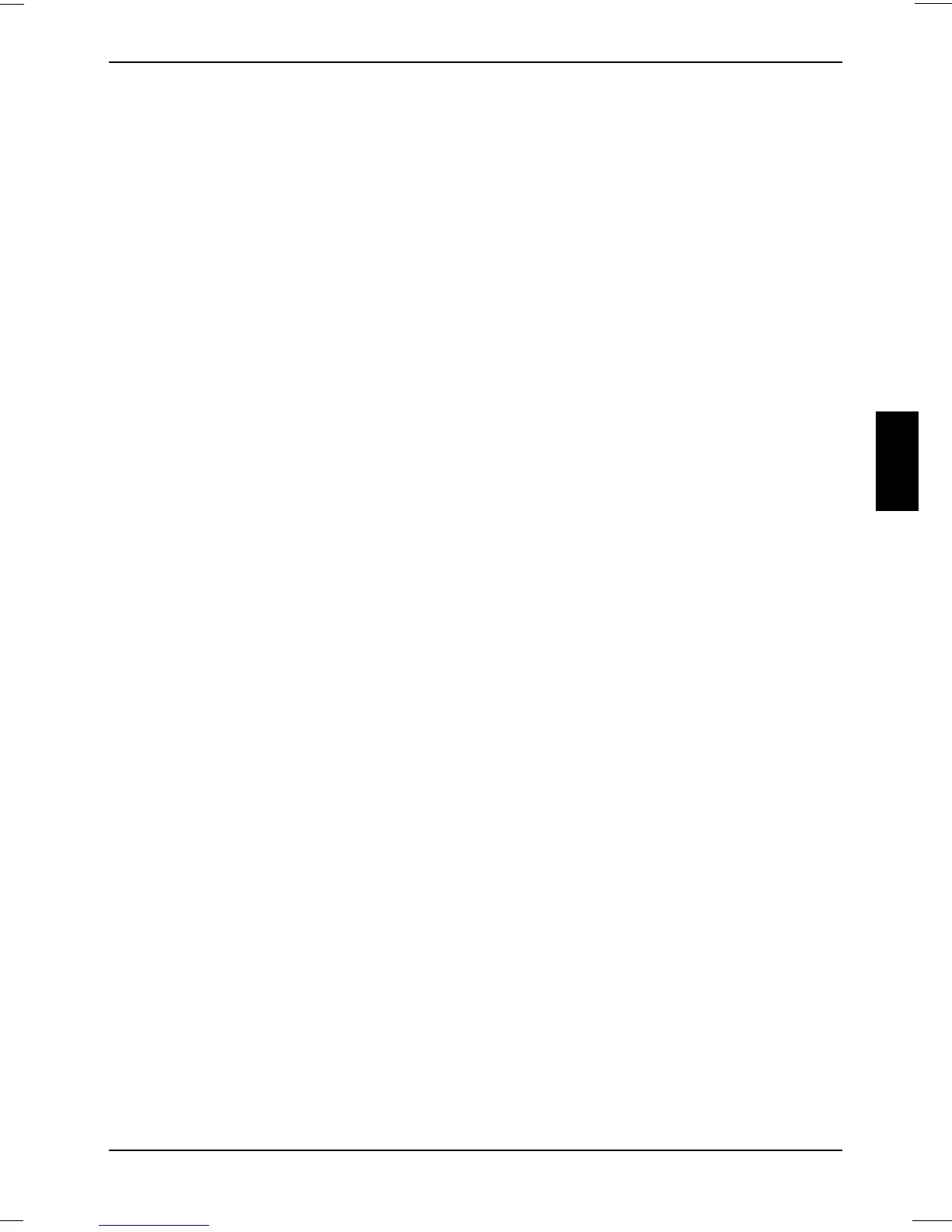Problémamegoldások és tippek
10600690566, kiadás 1 Magyar - 15
13. A program felszólítja, hogy nevezze el a számítógépet. A Windows XP javasol egy nevet,
amelyet azonban Ön megváltoztathat. A folytatáshoz nyomja meg a Tovább gombot.
A Windows XP folytatja a setup folyamatot és telepíti a szükséges fájlokat. Ez a folyamat
néhány percig eltarthat. A Windows XP ennek során pontosan közli az éppen telepítés alatt
álló szoftver nevét. A számítógép automatikusan újraindul és folytatja a telepítést.
14. A képernyőn megjelenik a következő, adatbevitelre történő felszólítás:
A képernyő felbontása automatikusan módosul, hogy tökéletesítse a vizuális elemek megjelenítését.
Kattintson a OK kapcsolóra. Miután beállította a képernyőt, a Windows XP felszólítja, hogy
erősítse meg a kijelzett szöveg olvashatóságát. Kattintson a OK kapcsolóra.
15. A Windows XP megnyitja a Microsoft Windows kezdő képernyőjét. A folytatáshoz kattintson a
képernyő jobb, alsó sarkában a Tovább gombra.
16. A program felszólítja, hogy adja meg a számítógépet használó személyek nevét. Maximum öt
nevet adhat meg. Legalább egy nevet be kell írnia. Mindegyik felhasználó számára saját
felhasználói számla készül. A folytatáshoz kattintson a képernyő jobb, alsó sarkában található
Tovább gombra, ha befejezte a nevek beírását.
17. Kattintson a képernyő jobb, alsó sarkában található Befejezés gombra. A Windows XP befejezi
a telepítést.
18. Vegye ki a "Fujitsu Siemens Product Recovery CD-ROM" CD/DVD-t a CD/DVD meghajtóból,
és őrizze biztonságos helyen.
19. Kövesse a "A meghajtók, kézikönyvek és speciális szoftverek helyreállítása" szakaszban
található utasításokat, hogy telepítse az olyan összetevők meghajtóit, mint a számítógépes
modem.
A meghajtók, kézikönyvek és speciális szoftverek helyreállítása
Meghajtók helyreállítása
A meghajtókat helyre lehet állítani a Windows újratelepítése nélkül. Valamennyi, előtelepített
segédprogramot, képnézegetőt és meghajtót helyreállíthatja anélkül, hogy károsítaná a Windows
operációs rendszert.
1. Helyezze be a "Drivers & Utilities" CD/DVD-t a CD/DVD meghajtóba, mialatt a Windows fut.
2. Kattintson a Driver Installation (Meghajtó telepítése) menüpontra, amikor feltűnik a menü.
3. Kattintson az Install pontra. Ekkor a program újratelepíti valamennyi olyan összetevő
meghajtóját, amely vásárláskor a számítógépen volt. Ha megkezdődött a telepítési folyamat,
akkor már nem lehet leállítani.
A telepítési folyamat befejezése után a számítógép automatikusan újraindul.
Ha a számítógép összetevőinek telepítéséhez CD-n külön meghajtó áll rendelkezésre, akkor
kövesse a képernyőn látható utasításokat.
Online dokumentáció helyreállítása
1. Helyezze be a "Drivers & Utilities" CD/DVD-t a CD/DVD meghajtóba, mialatt a Windows fut.
2. Válassza ki a menüben a Documentation (Dokumentáció) menüpontot. A számítógép online
kézikönyvei telepítésre kerülnek.
További szoftverek helyreállítása
1. Helyezze be a "Drivers & Utilities" CD/DVD-t a CD/DVD meghajtóba, mialatt a Windows fut.
2. Válassza ki a menüben az Additional Software (további szoftver) menüpontot és kövesse a
képernyőn látható utasításokat.
